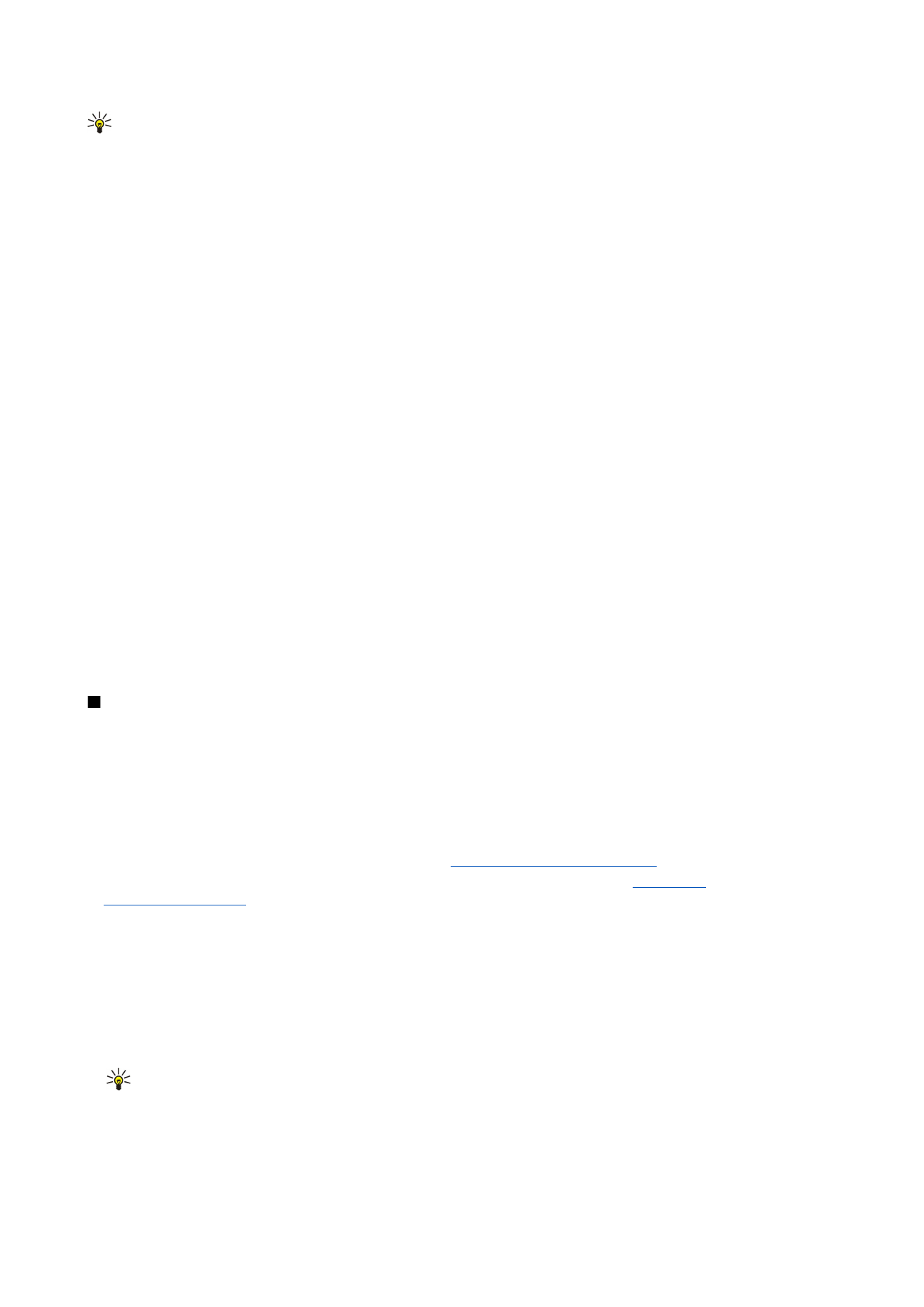
Az e-mail beállítása
Ha a
Postafiók
lehetőség kiválasztásakor még nincs beállított e-mail postafiókunk, a készülék felszólít ennek pótlására. Az
Igen
gombot megnyomva elindíthatjuk az e-mail fiók beállítását a postafiók-kalauz segítségével.
1. Az e-mail beállítások megadásának megkezdéséhez nyomjuk meg az
Indít
gombot.
2. A
Postafiók típusa
pont alatt válasszuk az
IMAP4
vagy a
POP3
beállítást, és nyomjuk meg a
Tovább
gombot.
Tipp: A POP3 protokoll az e-mail vagy Internet Mail üzenetek tárolására és letöltésére szolgáló Post Office Protocol
egy verziója. Az IMAP4 az Internet Message Access Protocol egy verziója, mely lehetővé teszi az e-mail szerveren
tárolt e-mail üzenetek hozzáférését és kezelését. E protokoll használata estén eldönthetjük, mely üzeneteket
szeretnénk letölteni a készülékre.
3. A
Saját e-mail cím
pont alatt írjuk be e-mail címünket. @ és egyéb különleges karakterek beszúrásához nyomjuk meg a *
gombot. Pontot az 1 gomb megnyomásával írhatunk. Válasszuk a
Tovább
pontot.
Ü z e n e t e k
Copyright © 2006 Nokia. All Rights Reserved.
39
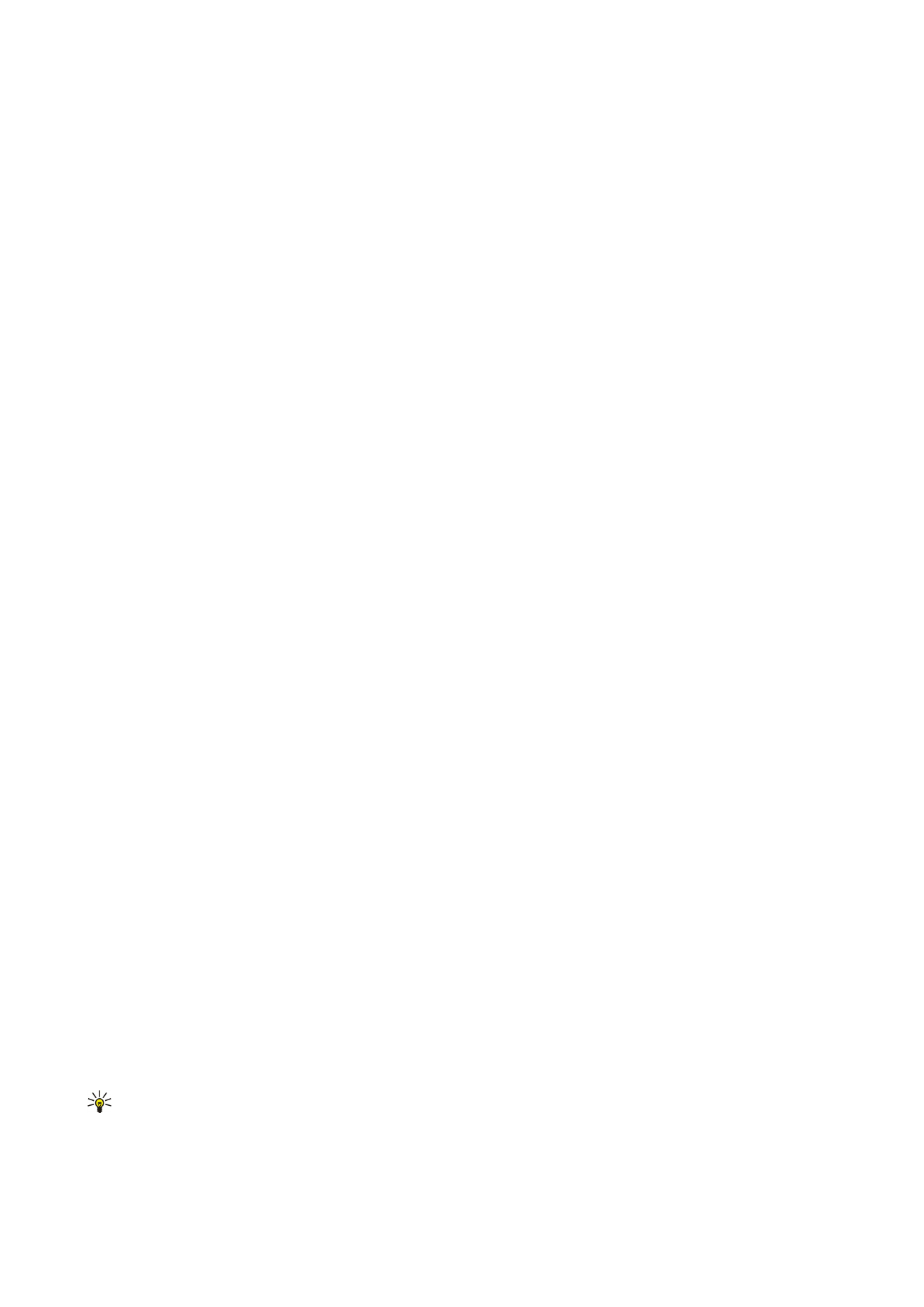
4. A
Bejövő e-mail sz.
pont alatt adjuk meg az e-mail üzeneteinket fogadó távoli szerver nevét, és nyomjuk meg a
Tovább
gombot.
5. A
Kimenő e-mail sz.
pont alatt adjuk meg az e-mail üzeneteinket küldő távoli szerver nevét, és nyomjuk meg a
Tovább
gombot. A mobilhálózat üzemeltetőjétől függően lehet, hogy az e-mail szolgáltató kimenő e-mail szervere helyett a
mobilhálózat-üzemeltető kimenő e-mail szerverét kell használnunk.
6. A
Hozzáférési pont
pont alatt válasszuk ki azt az internet-hozzáférési pontot, melyet a készülék az e-mailek letöltéséhez fog
használni. Ha a
Mindig kérdezzen rá
lehetőséget választjuk, akkor az e-mailek letöltése előtt a készülék mindig megkérdezi,
melyik internet-hozzáférési pontot használja, ha azonban egy konkrét hozzáférési pontot választunk, akkor a készülék
automatikusan létrehozza a kapcsolatot. Válasszuk a
Tovább
pontot.
7. Írjuk be az új postafiók nevét, és nyomjuk meg a
Befejez
gombot.
Ha új postafiókot hozunk létre, akkor az
Üzenetek
alkalmazás főnézetében az általunk adott név kerül a
Postafiók
helyére.
Legfeljebb hat postafiókunk lehet.
Az alapértelmezett postafiók kiválasztása
Ha több postafiókot adunk meg, az egyiket alapértelmezetté tehetjük. Az alapértelmezett postafiók megadásához válasszuk az
Opciók
>
Beállítások
>
>
Használt postafiók
pontot, majd válasszuk ki a postafiókot.
Ha több postafiókot adtunk meg, ki kell választanunk, melyik legyen használatban, amikor új e-mail üzenet írásába kezdünk.